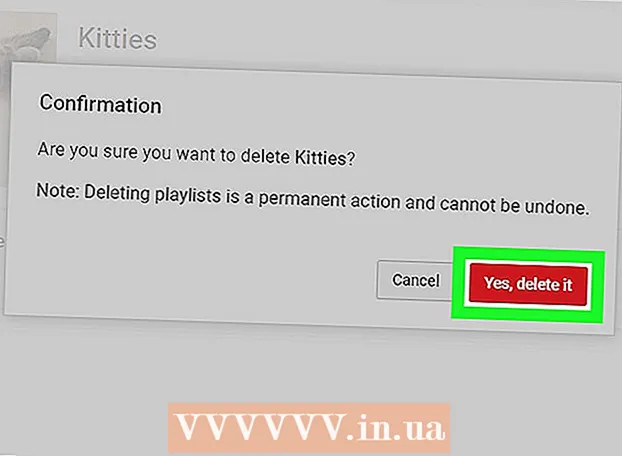Autor:
Mark Sanchez
Data Utworzenia:
5 Styczeń 2021
Data Aktualizacji:
1 Lipiec 2024

Zawartość
Podczas pracy w programie Microsoft Paint możesz przyjrzeć się bliżej swoim rysunkom lub szkicom. Na szczęście możesz skorzystać z jednej z kilku metod powiększania, których możesz się dość szybko nauczyć!
Kroki
Metoda 1 z 2: Klawisz kontrolny
 1 Uruchom Microsoft Paint. Wybierz aplikację z menu Start lub przez interfejs Findera. Następnie otwórz obraz, który chcesz wyświetlić.
1 Uruchom Microsoft Paint. Wybierz aplikację z menu Start lub przez interfejs Findera. Następnie otwórz obraz, który chcesz wyświetlić.  2 Wyśrodkuj obszar, który chcesz powiększyć. Aby powiększyć określony obszar obrazu, musi on znajdować się na środku ekranu.
2 Wyśrodkuj obszar, który chcesz powiększyć. Aby powiększyć określony obszar obrazu, musi on znajdować się na środku ekranu.  3 Przytrzymaj klawisz klawisz kontrolny i naciśnij ↑. Powtórz to kilka razy, jeśli chcesz jeszcze bardziej powiększyć. Aby pomniejszyć, naciśnij jednocześnie klawisz kontrolny oraz ↓.
3 Przytrzymaj klawisz klawisz kontrolny i naciśnij ↑. Powtórz to kilka razy, jeśli chcesz jeszcze bardziej powiększyć. Aby pomniejszyć, naciśnij jednocześnie klawisz kontrolny oraz ↓.
Metoda 2 z 2: Szkło powiększające
 1 Uruchom Microsoft Paint. Wybierz aplikację z menu Start lub przez interfejs Findera. Następnie otwórz obraz, który chcesz przestudiować.
1 Uruchom Microsoft Paint. Wybierz aplikację z menu Start lub przez interfejs Findera. Następnie otwórz obraz, który chcesz przestudiować.  2 Wyśrodkuj obszar, który chcesz powiększyć. Aby powiększyć określony obszar obrazu, musi on znajdować się na środku ekranu.
2 Wyśrodkuj obszar, który chcesz powiększyć. Aby powiększyć określony obszar obrazu, musi on znajdować się na środku ekranu.  3 Powiększ obraz. Kliknij kartę „Widok” na pasku narzędzi. Po lewej stronie ekranu pojawią się dwie lupy, jedna z plusem w środku, a druga z minusem. Aby powiększyć, kliknij lupę ze znakiem „+”. Aby pomniejszyć, kliknij lupę ze znakiem „-”.
3 Powiększ obraz. Kliknij kartę „Widok” na pasku narzędzi. Po lewej stronie ekranu pojawią się dwie lupy, jedna z plusem w środku, a druga z minusem. Aby powiększyć, kliknij lupę ze znakiem „+”. Aby pomniejszyć, kliknij lupę ze znakiem „-”.